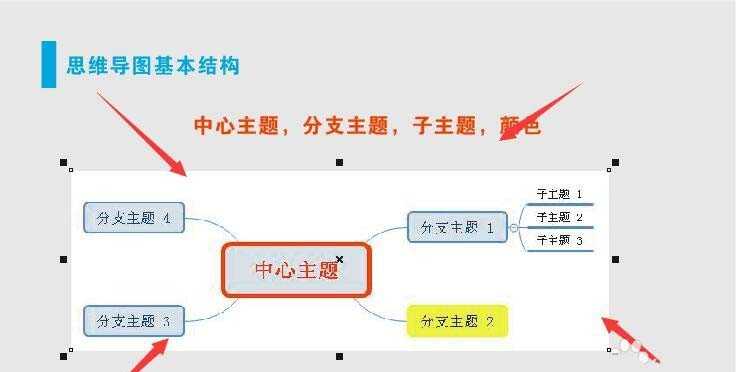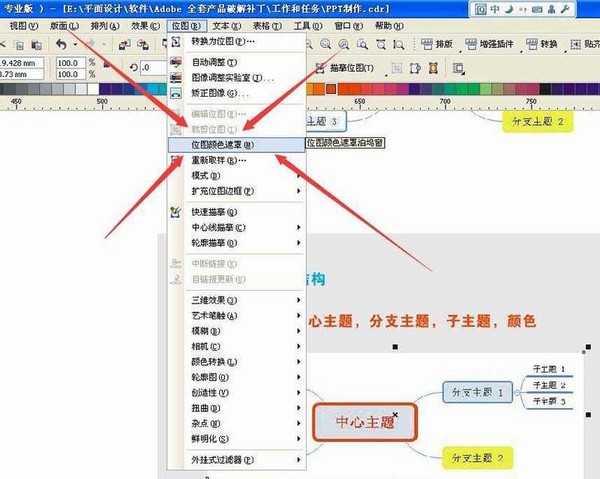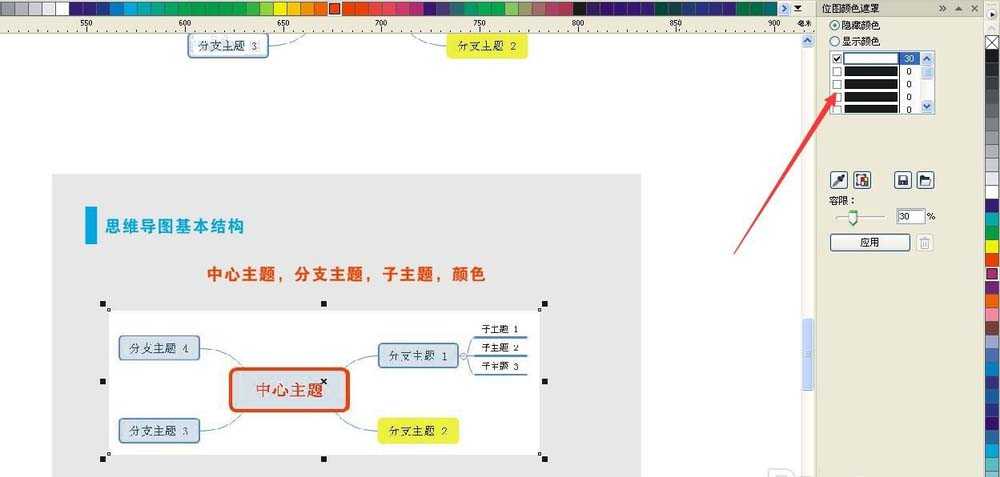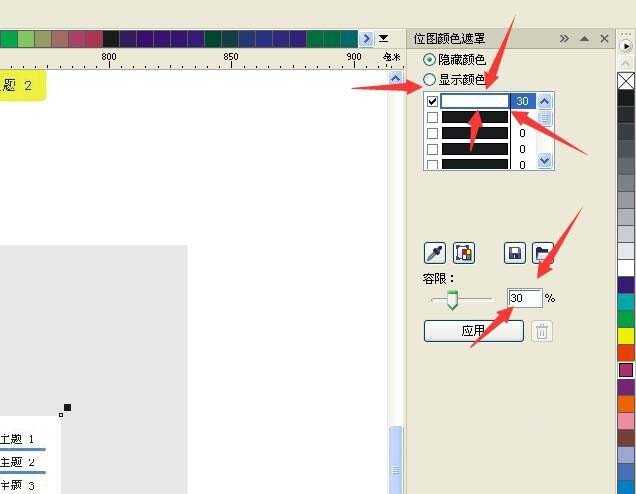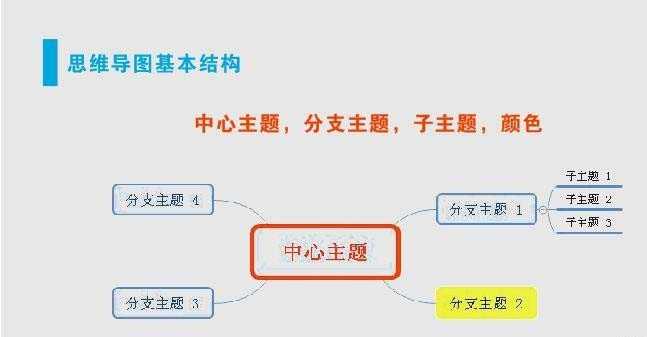cdr怎么快速给图片换背景?
(编辑:jimmy 日期: 2024/10/1 浏览:2)
cdr怎么快速给图片换背景?cdr想要将图片中的图形抠出来,放到别的背景中,该怎么抠图并换背景呢?下面我们就来看看详细的教程。
- 软件名称:
- CorelDRAW Graphics Suite 2017 中文无限试用特别版(附使用方法) 64位
- 软件大小:
- 2.3GB
- 更新时间:
- 2017-12-19立即下载
1、举一个例子,比如说下方的这个图。
2、我要在底图上添加一个图片,但是要添加的图片的背景是白色的怎么办呢?如下图。
3、首先点击CorelDraw最上面的选项——“位图”,然后:“位图颜色遮罩”
4、此时右边就会弹出一个界面,如下图。
5、设置一下就可以了,可以隐藏图片上任何一种颜色,而且可以同时隐藏多种颜色,我这里就选择了白色,也就是要隐藏白色。颜色可以用吸管吸也可以用调色板调。下面的百分比看着弄就行了。最后点击“应用”按钮就可以了。
6、大功告成,大家看效果。
以上就是cdr抠图的全部教程,很简单,喜欢的朋友可以学习一下。
相关推荐:
CDR贝塞尔工具怎么抠图?
CDRX7怎么抠图? CDR扣蜡笔小新的方法
cdr怎么抠图? CorelDRAW抠图的实例教程